วิธีใช้การค้นหาขั้นสูงของ Twitter: ความลับในการค้นหา Twitter
เผยแพร่แล้ว: 2022-08-02Twitter เป็นหนึ่งในแพลตฟอร์มโซเชียลมีเดียที่มีการใช้งานมากที่สุด มันถูกนำไปใช้โดยธุรกิจและนักการตลาดต่างๆ เพื่อเชื่อมต่อกับผู้มีโอกาสเป็นลูกค้า เป็นแพลตฟอร์มที่มีประสิทธิภาพซึ่งคุณสามารถใช้เพื่อประโยชน์ของคุณ อย่างไรก็ตาม เฉพาะในกรณีที่คุณรู้วิธีที่ดีที่สุดในการใช้งาน
คุณลักษณะการค้นหาขั้นสูงบน Twitter เป็นคุณลักษณะหนึ่งที่สามารถให้ประโยชน์มากมายแก่ธุรกิจ หากคุณรู้ว่าคุณสามารถใช้เพื่อทำอะไร ตั้งแต่การสร้างโอกาสในการขายไปจนถึงการตรวจสอบการแข่งขันของคุณ คุณสามารถดำเนินการต่างๆ โดยใช้ฟังก์ชันการค้นหาขั้นสูงของ Twitter
บล็อกนี้จะพิจารณาตัวเลือกการค้นหาต่างๆ ที่มีอยู่ในอินเทอร์เฟซการค้นหาขั้นสูงของ Twitter และตัวเลือกเหล่านี้คืออะไร นอกจากนี้เรายังจะจัดเตรียมวิธีการเพิ่มความเร็วในการค้นหาเหล่านี้ผ่านเครื่องมือค้นหา สุดท้าย เราจะอธิบายตัวอย่างจริงของการค้นหาขั้นสูงสำหรับบริษัทของคุณ
สารบัญ
- 1 การค้นหาขั้นสูงของ Twitter คืออะไร?
- 2 เหตุใดจึงควรใช้การค้นหาขั้นสูงของ Twitter
- 3 การค้นหาและการค้นหาขั้นสูงต่างกันอย่างไร
- 4 วิธีค้นหาขั้นสูงบน Twitter
- 5 ตัวกรองการค้นหาขั้นสูงของ Twitter
- 5.1 การกรองข้อมูล Twitter ตามวันที่
- 5.2 กรองทวีตตามชั่วโมง
- 5.3 การกรองทวีตตามผู้ใช้
- 5.4 การกรองข้อมูล Twitter ตามประเภทบัญชี
- 5.5 การกรองข้อมูล Twitter จากรายการเดียว
- 5.6 การกรองข้อมูล Twitter ตามประเภทของทวีต
- 5.7 การกรองข้อมูล Twitter ตามภาษา
- 5.8 การกรองข้อมูล Twitter ตามจำนวนรีทวีตและไลค์
- 5.9 การกรองข้อมูล Twitter โดยใช้ผลการค้นหาหลายรายการ
- 6 เคล็ดลับการค้นหา Twitter ขั้นสูง
- 6.1 1. สร้างการค้นหาที่บันทึกไว้
- 6.2 2. สำรวจและวิเคราะห์ความรู้สึก
- 6.3 3. ค้นพบการโต้ตอบของคุณกับบัญชี Twitter อื่น
- 6.4 4. รับทวีตที่ตั้งทางภูมิศาสตร์
- 6.5 5. ค้นหาทวีตยอดนิยมเกี่ยวกับหัวข้อ
- 6.6 6. ติดตามการสนทนาเกี่ยวกับแฮชแท็กยอดนิยม
- 6.7 7. ค้นหาทวีตยอดนิยม
- 6.8 8. ปรับปรุงการสร้างลูกค้าเป้าหมาย
- 7 คุณสามารถใช้การค้นหาขั้นสูงบนแอพ Twitter ได้หรือไม่?
- 7.1 ที่เกี่ยวข้อง
การค้นหาขั้นสูงของ Twitter คืออะไร
ด้วยผู้ใช้งานมากกว่า 321 ล้านคนต่อเดือน Twitter ได้กลายเป็นแหล่งรวมข้อมูลขนาดใหญ่ และการได้รับข้อมูลที่จำเป็นจากแหล่งขนาดใหญ่นี้จึงเป็นเรื่องยากและบางครั้งก็ยาก การค้นหาขั้นสูงของ Twitter สามารถเป็นตัวเลือกที่ดีที่สุดสำหรับคุณ
นอกจากนี้ยังมีเครื่องมือค้นหาคลังข้อมูล Twitter ที่ยอดเยี่ยมชื่อ TrackMyHashtag ซึ่งช่วยให้คุณค้นหาข้อมูล Twitter ที่เกี่ยวข้องกับวลี ทวีต หรือกรอบเวลาใดก็ได้ ฉันจะแสดงวิธีใช้ TrackMyHashtag ในส่วนต่อๆ ไปของบทความนี้
ฉันแน่ใจว่าเราทราบดีถึงวิธีการทำงานของการค้นหาขั้นสูงของ Twitter ผู้ใช้ป้อนวลีหรือคำที่ต้องการค้นหา และอัลกอริธึมการค้นหาขั้นสูงจะเปรียบเทียบกับข้อมูลอย่างเช่น ทวีตบนเซิร์ฟเวอร์ของ Twitter จากนั้นพวกเขาจะให้ผลลัพธ์แก่คุณ
จนถึงตอนนี้ ดูเหมือนว่าฟังก์ชันการค้นหาขั้นสูงของ Twitter กำลังทำงานและดำเนินการตามคำขอของคุณตามความคาดหวัง
จะเกิดอะไรขึ้นถ้าคุณต้องการค้นหาทวีตที่ระบุว่า "ทำให้อเมริกายิ่งใหญ่อีกครั้ง" ทวีตระหว่าง 17 กรกฎาคม 2019 ถึง 17 สิงหาคม 2019? นี่คือที่ที่การค้นหาขั้นสูงของ Twitter สามารถช่วยได้
ช่วยให้คุณสร้างข้อความค้นหาเฉพาะสำหรับช่วงเวลาเฉพาะและความเป็นไปได้ในการตั้งค่าเมตริกการค้นหาเฉพาะผู้ใช้ สิ่งที่คุณคาดหวังได้จากการค้นหาขั้นสูงของ Twitter ตัวเลือกการค้นหาขั้นสูงของ Twitter
เหตุใดจึงควรใช้การค้นหาขั้นสูงของ Twitter
การค้นหาขั้นสูงของ Twitter ช่วยให้คุณจำกัดการค้นหาให้แคบลงเฉพาะบุคคลที่คุณต้องการค้นหาตามสถานที่ ความสนใจ และความสนใจ คุณยังสามารถค้นหาผู้ใช้ที่สนทนาเกี่ยวกับธุรกิจของคุณโดยไม่ต้องแท็ก (หรือทวีต) คุณ
คุณอาจเคยใช้คุณลักษณะการค้นหาของ Twitter ที่ด้านขวามือของเดสก์ท็อปแล้ว และไอคอนแว่นขยายที่มุมล่างขวาของหน้าจอมือถือของคุณเพื่อค้นหารายการพื้นฐาน เช่น แฮชแท็ก ผู้ใช้ และแฮชแท็ก
ลองนึกภาพการค้นหาบริษัทที่คุณต้องการ เช่น Converse คุณจะพบบัญชีที่เกี่ยวข้องกับการค้นหาของคุณ ทวีตล่าสุด และทวีตล่าสุดที่กล่าวถึงคำหลัก
การค้นหาเหล่านี้เป็นการค้นหาทั่วไป ดังนั้น คุณจะไม่สามารถเรียนรู้อะไรมากมายจากพวกเขาได้
การค้นหาและการค้นหาขั้นสูงต่างกันอย่างไร
หากคุณเคยค้นหาคำหรือวลีบน Twitter เป็นไปได้มากว่าคุณเคยใช้แถบค้นหาบนเว็บไซต์ เช่นเดียวกับการค้นหาแอพมือถือและหน้าค้นหาสำหรับผู้ใช้ที่ไม่ได้ใช้ สิ่งเหล่านี้ยอดเยี่ยมสำหรับการค้นหาที่รวดเร็วสำหรับสำนวนหรือคำ หากคุณกำลังมองหาผลลัพธ์ที่เฉพาะเจาะจงมากขึ้น ผลลัพธ์เหล่านั้นจะไม่เพียงพอหรือทำให้เกิดอาการปวดหัวเนื่องจากต้องจำ "ตัวดำเนินการค้นหา" ซึ่งเป็นช่องค้นหาที่สามารถดำเนินการค้นหาขั้นสูงได้
แม้ว่าตัวดำเนินการเสิร์ชเอ็นจิ้นหลายๆ ตัวจะมีประโยชน์ที่จะทราบ แต่คุณไม่จำเป็นต้องท่องจำหรือป้อนข้อมูลด้วยตนเองเพื่อให้ได้ผลลัพธ์ที่แม่นยำยิ่งขึ้นจาก Twitter คุณสามารถใช้ตัวเลือกการค้นหาขั้นสูงของ Twitter บนไซต์เดสก์ท็อปแทนได้
หากต้องการเข้าถึง ให้ไปที่ twitter.com/search-advanced หรือหลังจากที่คุณค้นหาแล้ว ให้คลิกจุดสามจุดถัดจากการค้นหา และเลือก การค้นหาขั้นสูง
ตอนนี้ คุณสามารถค้นหา Twitter สำหรับวลีเฉพาะ ค้นหาทวีตจากผู้ใช้ หรือจำกัดทวีตให้แคบลงด้วยการมีส่วนร่วม
วิธีค้นหาขั้นสูงบน Twitter
1. พิมพ์คำค้นหาของคุณในแถบเพื่อค้นหาบน Twitter
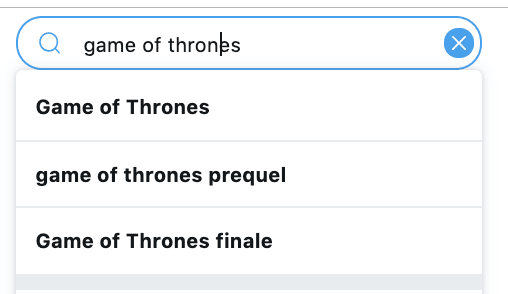
2. ที่ด้านซ้ายของหน้า เลือก "การค้นหาขั้นสูง" หรือเลือกตัวกรองที่คุณต้องการใน "ตัวกรองการค้นหา" หรือใต้แท็บ "ตัวกรองการค้นหา"
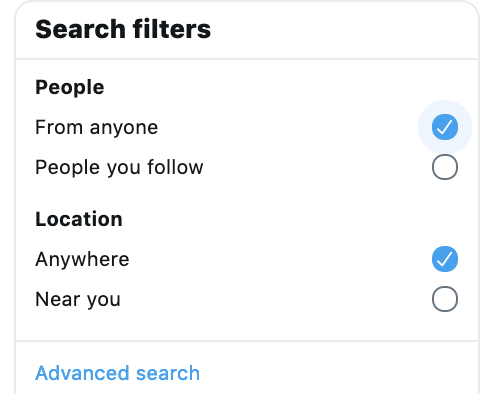
3. กรอกข้อมูลในฟิลด์ที่จำเป็นเพื่อปรับแต่งผลลัพธ์เพิ่มเติม

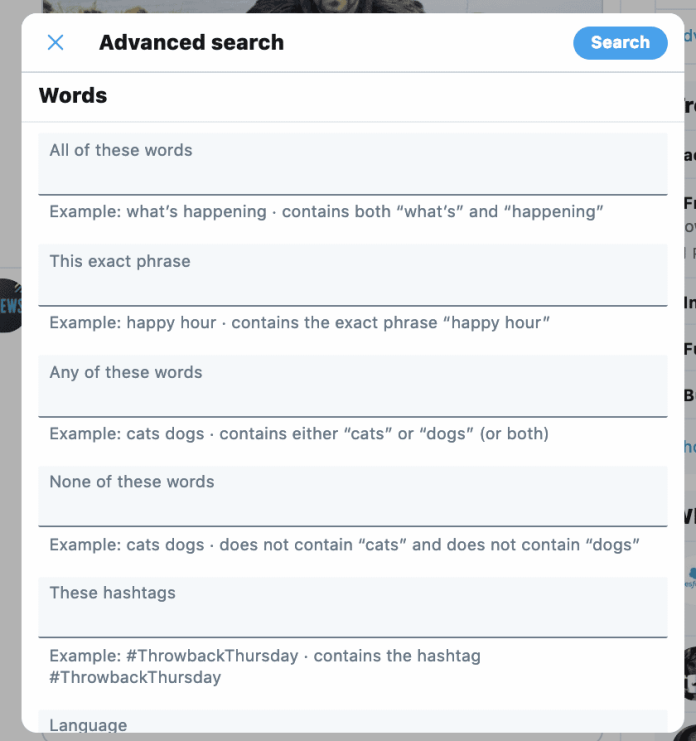
4. เพียงคลิก "ค้นหา" เพื่อดูผลลัพธ์
ตัวกรองการค้นหาขั้นสูงของ Twitter
กรองข้อมูล Twitter ตามวันที่
กรองทวีตตามชั่วโมง
เมื่อเราได้เรียนรู้วิธีกรองทวีตตามวันที่แล้ว เราจะสามารถค้นหาวิธีค้นหาทวีตในช่วงเวลาหนึ่งๆ ได้ ตัวกรองนี้สามารถค้นหาทวีตตามชั่วโมงหรือนาที
กรองทวีตตามผู้ใช้
การกรองข้อมูล Twitter ตามประเภทบัญชี
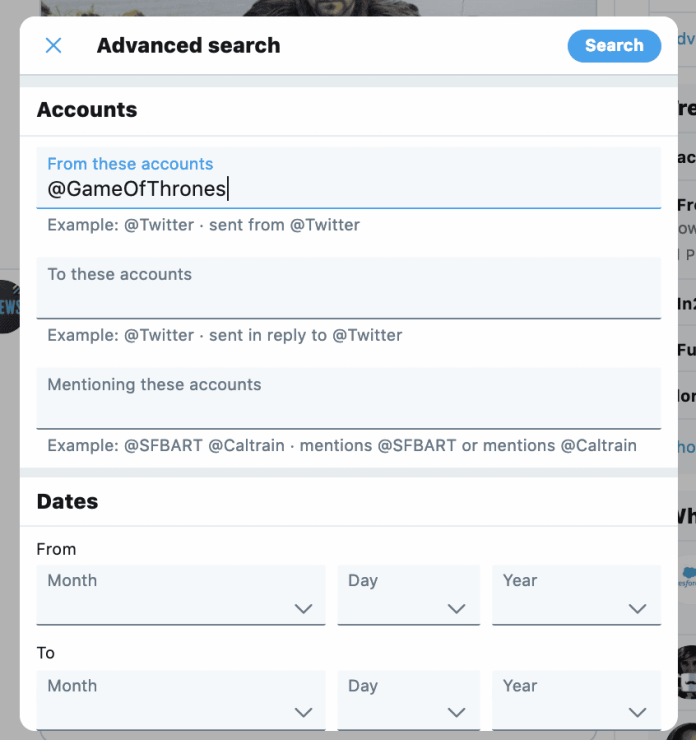
คุณสามารถดูจำนวนบัญชีที่ยืนยันแล้วซึ่งทวีตเกี่ยวกับหัวข้อใดหัวข้อหนึ่งหรือใช้แฮชแท็ก ตัวอย่างเช่น มาดูวิธีค้นหาทวีตบน #SocialMedia ที่โพสต์โดยบัญชีที่ได้รับการยืนยัน:
- ตัวกรอง:ตรวจสอบแล้ว #SocialMedia
การกรองข้อมูล Twitter จากรายการเดียว
คำสั่งนี้มีประโยชน์มากเช่นกัน คุณสามารถจัดเรียงข้อมูลจากรายการหนึ่งได้หากต้องการศึกษาทวีตที่โพสต์โดยบัญชีที่เกี่ยวข้อง
การกรองข้อมูล Twitter ตามประเภทของทวีต
หากคุณต้องการดูเฉพาะรูปภาพหรือทวีตที่มีลิงก์ คุณสามารถใช้คำสั่งเหล่านี้:
- #SocialMedia RT (เฉพาะ RT)
- #ตัวกรองการตลาด: ลิงก์ (ทวีตพร้อมลิงก์)
- #Hashtag PIC (ทวีตที่มีรูปภาพ)
- #Analytics – ตัวกรอง: ลิงก์ #Analytics -filter: ลิงก์ (ทวีตทั้งหมด ยกเว้นทวีตที่มีรูปภาพและลิงก์)
กรองข้อมูล Twitter ตามภาษา
- ภาษาอังกฤษ – #Marketing lang: en
- ภาษาสเปน #Marketinglang: es
- ภาษาอิตาลี – #Marketing lang: it
- ภาษาฝรั่งเศส #Marketing Lang:fr
การกรองข้อมูล Twitter ตามจำนวนรีทวีตและไลค์
คำสั่งนี้มีประโยชน์มากในสถานการณ์ที่คุณต้องการทวีตที่ได้รับความนิยมมากที่สุดในหัวข้อเฉพาะ ตัวอย่างเช่น หากคุณต้องการค้นหาทวีตที่ได้รับความนิยมสูงสุดบน #SocialMedia ให้เขียนข้อความใดข้อความหนึ่งต่อไปนี้:
- #โซเชียลมีเดีย min_retweets:1000
- #โซเชียลมีเดีย min_faves:1000
การกรองข้อมูล Twitter โดยใช้ผลการค้นหาหลายรายการ
เคล็ดลับการค้นหา Twitter ขั้นสูง
1. สร้างการค้นหาที่บันทึกไว้
การบันทึกการค้นหานั้นยอดเยี่ยมในการติดตามผู้คนที่แชร์เนื้อหาของคุณ คำหลักที่เกี่ยวข้องกับภาพลักษณ์ของบริษัทของคุณ และการกล่าวถึงคุณในนามของคุณ
หากต้องการบันทึกคำค้นหาที่มีอยู่ เพียงคลิกขวาเพื่อเลือกสามเหลี่ยมบนแถบค้นหา จากนั้นเลือก เพื่อบันทึกการค้นหา Twitter ให้คุณเก็บคำค้นหาได้สูงสุด 25 คำในบัญชีเดียว
ครั้งต่อไปที่คุณไปที่ Twitter เพื่อทำการค้นหาอีกครั้ง การค้นหาที่คุณบันทึกไว้จะแสดงขึ้นในเมนูดรอปดาวน์
2. สำรวจและวิเคราะห์ความรู้สึก
การค้นหาขั้นสูงของ Twitter เป็นเครื่องมือที่ยอดเยี่ยมที่จะช่วยคุณในการวิเคราะห์สิ่งที่ผู้คนพูดถึงแบรนด์ของคุณ ในตอนแรก คุณสามารถใช้ตัวกรองสำหรับทวีตล่าสุดหรือเก่าที่กล่าวถึงบริษัทของคุณ จากนั้นคุณสามารถเข้าถึงทุกทวีตของผู้ใช้ที่กล่าวถึงแบรนด์ของคุณ ถัดไป คุณสามารถจัดหมวดหมู่ทวีตเพิ่มเติมโดยเพิ่มอารมณ์ (มีความสุข โกรธ เศร้า เศร้า) ในรูปแบบของคำหลัก นี้สามารถช่วยในการแยกทวีตบวกและลบ จากนั้นคุณสามารถใช้ข้อมูลนี้เพื่อกำหนดการรับรู้ของสาธารณชนต่อธุรกิจของคุณ
3. ค้นพบการโต้ตอบของคุณกับบัญชี Twitter อื่น
การจดจำการโต้ตอบทั้งหมดของคุณกับผู้อื่นบน Twitter ไม่ใช่เรื่องง่าย ในการรีเฟรชหน่วยความจำ คุณสามารถใช้ตัวกรอง "จากบัญชีเหล่านี้" และ "ไปยังบัญชีเหล่านี้" เพื่อค้นหาการโต้ตอบแต่ละรายการภายในไทม์ไลน์การค้นหา Twitter ของคุณ นี่คือปฏิสัมพันธ์บางส่วนระหว่างโปรไฟล์ Buffer Twitter ของ Buffer กับ Joel Gascoigne ผู้ร่วมก่อตั้งและซีอีโอของ Buffer
4. รับทวีตที่ตั้งทางภูมิศาสตร์
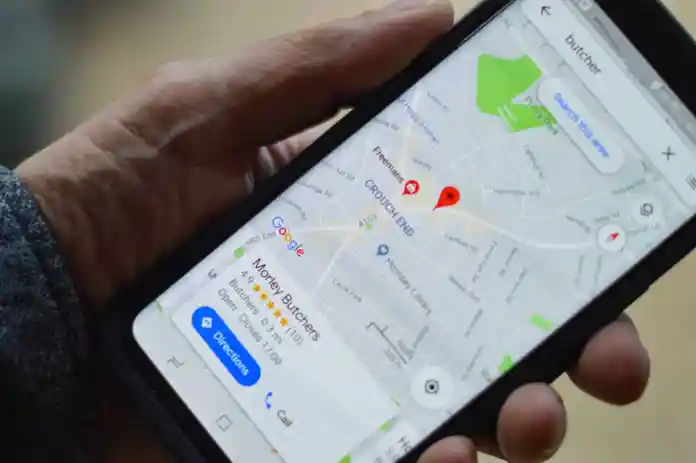
ตัวกรองตำแหน่งที่มีอยู่ในการค้นหาขั้นสูงของ Twitter ช่วยให้ผู้ใช้สามารถค้นหาทวีตจากที่ใดก็ได้ ดังนั้น หากคุณหรือคู่แข่งของคุณมีแคมเปญส่งเสริมการขายที่คุณต้องการทราบว่ากำลังทำอะไรในบางพื้นที่ เช่น นิวยอร์ก เป็นต้น คุณสามารถใช้ตัวกรองเพื่อค้นหาทวีตที่กล่าวถึงคุณรวมถึงโพสต์ของผู้ใช้ในนิวยอร์ก วิธีนี้ช่วยให้คุณประเมินปริมาณการโต้ตอบที่จะช่วยคุณกำหนดประสิทธิภาพของความพยายามทางการตลาดของคุณ
5. ค้นหาทวีตยอดนิยมเกี่ยวกับหัวข้อ
แทนที่จะใช้ทางเลือกแทน "ทวีตยอดนิยม" ที่ Twitter มีให้สำหรับการค้นหาแต่ละครั้ง เคล็ดลับการค้นหานี้ช่วยให้คุณสร้างเกณฑ์ของคุณเองสำหรับสิ่งที่ถือว่าเป็นโพสต์ "ยอดนิยม"
ไปที่ช่องค้นหาของ Twitter พิมพ์ข้อความค้นหาและต่อท้ายตัวดำเนินการ min_retweets:[number] หรือ min_faves:[number] เพื่อกรองผลการค้นหาของคุณ” ตัวอย่างเช่น คุณสามารถค้นหา “บัฟเฟอร์ min_retweets:5 OR min_faves:5”
ผลลัพธ์จะแสดงทวีตที่อ้างอิงบัฟเฟอร์พร้อมรีทวีตอย่างน้อยห้ารายการหรือรายการโปรดห้ารายการ
6. ติดตามการสนทนาเกี่ยวกับแฮชแท็กยอดนิยม
แฮชแท็กเป็นวิธีที่มีประสิทธิภาพมากที่สุดในการขยายผลกระทบของทวีตของคุณแบบอินทรีย์ อย่างไรก็ตาม แทนที่จะโพสต์ทวีตที่มีแฮชแท็กที่คุณเลือก หากคุณเข้าร่วมในการสนทนาที่ถูกต้อง จะช่วยให้คุณเริ่มการสนทนาเกี่ยวกับแบรนด์ของคุณได้ มันจะช่วยให้คุณสร้างการรับรู้สำหรับแบรนด์ของคุณหรือแม้กระทั่งมีส่วนร่วมในการสนทนากับคู่แข่งของคุณเพื่อดึงดูดความสนใจจากผู้คนที่คุณตั้งใจไว้
7. ค้นหาทวีตยอดนิยม
ด้วยวิธีเดียวกันนี้ คุณสามารถค้นหาทวีตอันดับต้นๆ ในบัญชี Twitter ของคุณได้ หากต้องการค้นหา โปรดไปที่หน้าสำรวจ Twitter ของ Twitter (หรือใช้คุณลักษณะการค้นหาขั้นสูงของ Twitter) และค้นหา “จาก: [บัญชีของคุณ] รีทวีตขั้นต่ำ 20”
8. ปรับปรุงการสร้างลูกค้าเป้าหมาย
การใช้งานจริงสำหรับการค้นหาขั้นสูงของ Twitter ที่ใช้งานได้จริงคือสามารถสร้างลีดได้ คุณสามารถเรียกใช้การค้นหาการกล่าวถึงแบรนด์เพื่อค้นหาคู่แข่งและการค้นหาเชิงลบ การทำเช่นนี้ คุณจะได้ผู้ที่ไม่พอใจกับการแข่งขันของคุณและตกเป็นเป้าหมายได้อย่างรวดเร็ว
คุณสามารถส่งข้อเสนอว่าทำไมพวกเขาจึงควรเลือกแบรนด์ของคุณ
คุณสามารถใช้การค้นหาขั้นสูงบนแอพ Twitter ได้หรือไม่?
ไม่ได้ คุณไม่สามารถใช้คุณลักษณะการค้นหาขั้นสูงของ Twitter ได้โดยตรงจากแอปพลิเคชันมือถือของ Twitter อย่างไรก็ตาม คุณยังคงสามารถเข้าถึงได้ผ่านทางเว็บเบราว์เซอร์ของโทรศัพท์โดยไปที่ https://mobile.twitter.com/search-advanced
รับบริการออกแบบกราฟิกและวิดีโอไม่จำกัดบน RemotePik จองรุ่นทดลองใช้ฟรี
เพื่อให้คุณไม่พลาดข่าวสารล่าสุดเกี่ยวกับอีคอมเมิร์ซและ Amazon โปรดสมัครรับจดหมายข่าวของเราที่ www.cruxfinder.com
